Cómo hacer ping a una computadora o un sitio web
Qué saber
- En cualquier plataforma, abra la utilidad ping y escriba silbido. Ping funciona desde un símbolo del sistema en Windows o una ventana de terminal en Mac.
- Si el ping fue exitoso, verá un resumen de resultados. Si el ping falla, puede significar que la dirección IP no es válida o que el host no está conectado.
- En Windows, escriba ping -t en la línea de comando para iniciar el programa en modo de ejecución continua para monitorear el estado de una conexión.
Este artículo explica cómo utilizar la utilidad de ping para enviar un mensaje de prueba desde el cliente local a un destino remoto a través del TCP / IP conexión de red. El objetivo puede ser un sitio web, una computadora o cualquier otro dispositivo con un dirección IP.
Cómo hacer ping a una dirección IP
Ping funciona igual en todas las plataformas. Abra la utilidad, luego escriba silbido.
Ping funciona desde un indicador de shell, a veces llamado ventana de terminal. En Windows, utilice Símbolo del sistema o PowerShell para acceder a ping.

Lifewire / Ellen Lindner
Interpretación de los resultados de ping
Una sesión de ping típica encuentra el servidor solicitado y luego devuelve estadísticas:
- Responde desde: De forma predeterminada, el ping de Microsoft Windows envía una serie de cuatro mensajes a la dirección. El programa genera una línea de confirmación para cada mensaje de respuesta recibido de la computadora de destino.
- Bytes: Cada solicitud de ping es 32 bytes en tamaño por defecto.
- Tiempo: Ping informa la cantidad de tiempo (en milisegundos) entre el envío de solicitudes y la recepción de respuestas.
- TTL (tiempo de vida): Establecido por el sistema que envía el comando ping. Se puede establecer en cualquier valor entre 1 y 255. Los diferentes sistemas operativos establecen diferentes valores predeterminados. Cada enrutador que recibe el paquete resta al menos 1 del número. Si sigue siendo mayor que 0, el enrutador reenvía el paquete; de lo contrario, lo descarta y envía un mensaje ICMP al host.
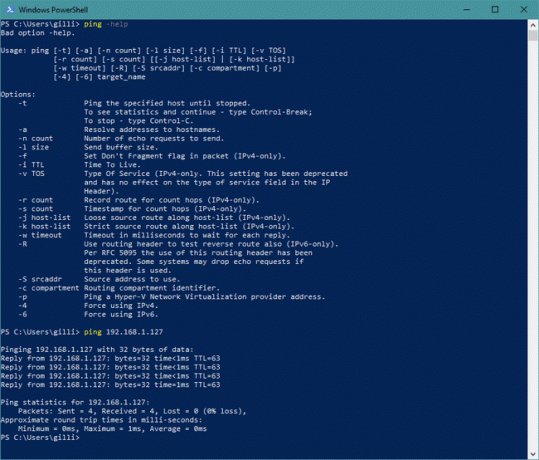
Ejecutar ping continuamente
En algunas computadoras (particularmente aquellas con Linux), el programa de ping estándar no deja de ejecutarse después de cuatro intentos de solicitud, sino que se ejecuta hasta que el usuario lo finaliza. Ese comportamiento es útil para monitorear el estado de una conexión de red durante períodos de tiempo más largos.
En Microsoft Windows, escriba ping -t en lugar de hacer ping en la línea de comando para iniciar el programa en este modo de ejecución continua (y usar el Control+C secuencia de teclas para detenerlo).
Hacer ping a una dirección IP que no responde
En algunos casos, las solicitudes de ping fallan. Esto sucede por varias razones:
- La dirección IP especificada por el programa de ping no es válida.
- El sistema host (el dispositivo utilizado para enviar pings) no está conectado a una red IP y, por lo tanto, no tiene una dirección IP que funcione.
- No hay ningún dispositivo de red conectado a la dirección IP de destino.
- La congestión de la red o los errores entre el host y el destino evitan que los mensajes pasen (en una o ambas direcciones).
Cada línea Responder desde tarda varios segundos en aparecer en la pantalla mientras el programa espera y finalmente se agota. La dirección IP a la que se hace referencia en cada línea de respuesta de la salida es la dirección de la computadora que hace ping (host).
Respuestas de ping intermitentes
Aunque es poco común, es posible que ping informe una tasa de respuesta distinta del 0 por ciento (totalmente insensible) o del 100 por ciento (totalmente reactivo). Este resultado aparece con mayor frecuencia cuando el sistema de destino se está apagando o iniciando.
Puede usar un nombre de computadora en lugar de una dirección IP con la comando ping. Por ejemplo, escriba ping lifewire.com para hacer ping a un servidor Lifewire. Pierde la precisión de saber a qué servidor está apuntando, pero como método rápido y fácil para determinar si su conexión a Internet funciona, este truco es difícil de superar.
